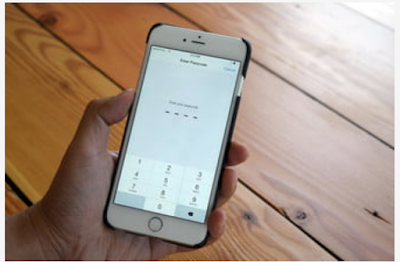CARA RESET IPHONE KE SETELAN PABRIK MENGGUNAKAN ICLOUD
Bagaimana cara mereset iPhone menggunakan iCloud?
Berikut ini langkah langkahnya :
Langkah 1:
- Siapkan iPhone Anda untuk pemulihan
- Jika Anda memiliki iOS 11.2 atau versi yang lebih baru, masuklah ke menu Pengaturan iPhone Anda - Pengaturan> [Nama Anda]> iCloud, atau buka Pengaturan> iCloud untuk versi iOS yang lebih lama - dan nyalakan item yang ingin Anda buat cadangannya.
- Kami menyarankan Anda untuk mencadangkan semua data, terutama Foto, Surat, Kontak, dan file penting Anda.
- Setelah Anda memilih apa yang ingin Anda backup / cadangkan datanya (perlu diingat bahwa apa pun yang tidak di backup datanya akan hilang selamanya setelah Anda melakukan reset pabrik),
- gulir ke bawah hingga Anda menemukan tombol Cadangkan dengan ikon hijau.
- Ketuk dan nyalakan Pencadangan iCloud dengan mengklik ikonnya.
- Lalu, jika Anda terhubung ke jaringan Wi-Fi, Anda dapat mengetuk Back Up Now.
- Perlu diingat bahwa proses ini akan memakan waktu beberapa menit.
Anda juga dapat menggunakan PC atau laptop Anda. Hubungkan iPhone Anda ke komputer melalui USB dan klik tombol abu-abu,
Cadangkan Sekarang ketika melihat tab Ringkasan untuk perangkat Anda di iTunes.
Langkah 2: Akses menu Reset
Ketuk ikon Pengaturan di layar utama,pilih opsi Umum dari menu, dan ketuk tombol Atur Ulang di bagian bawah halaman.
Langkah 3: Setel ulang iPhone Anda
Ketuk opsi Hapus Semua data/file/konten di Pengaturan biru di dekat bagian atas,Lalu akan muncul opsi Hapus data iPhone berwarna merah di jendela yang muncul untuk mengonfirmasi keputusan Anda.
Langkah 4: Kembalikan iPhone Anda
Setelah proses reset selesai yang mungkin memakan waktu hingga beberapa menitperiksa dan pastikan telepon Anda telah dikembalikan ke pengaturan pabrik seperti semula. Jika proses reset pabrik dilakukan dengan benar, Anda akan melihat menu iOS Setup Assistant saat baru menyalakan iPhone.
Anda harus masuk dan mengatur iPhone Anda dari awal setelah mereset ke pengaturan ulang pabrik. Nanti akan muncul Jendela yang menanyakan apakah Anda ingin memulihkan data dari akun iCloud Anda
Jika anda ingin pengaturan teleponnya sama seperti sebelum anda melakukan reset maka klik ok atau setuju untuk memulihkan data.
CARA RESET PABRIK IPHONE MENGGUNAKAN ITUNES (Cara Lama / Jadul)
tetapi Anda masih dapat menggunakan iTunes dari PC. Jika memang Anda tidak ingin mereset melalui perangkat secara langsung. Maka cara ini mungkin pilihan yang tepat.
Langkah 1: Siapkan iPhone Anda untuk di pulihkan
- Pertama, luncurkan iTunes seperti yang biasa Anda lakukan. Jika Anda menggunakan Mac, klik menu iTunes yang terletak di sebelah kiri bilah alat utama, dan jika Anda menggunakan Windows, klik menu Bantuan di sebelah kanan.
- Pilih Periksa Pembaruan dari menu drop-down yang ditampilkan, dan pastikan Anda memiliki versi terbaru iTunes.
- Jika tidak, unduh dan instal versi terbaru. Setelah itu, hubungkan iPhone Anda ke komputer melalui USB dan klik tombol abu-abu
- Cadangkan Sekarang ketika melihat tab Ringkasan untuk perangkat Anda.
Jika Anda menggunakan iPhone 4S atau perangkat yang lebih baru, Anda harus menonaktifkan Find My iPhone. Untuk melakukannya, ketuk ikon Pengaturan utama saat melihat layar beranda, pilih iCloud, dan ketuk Temukan iPhone Saya. Lalu, ganti penggeser di bagian atas untuk menonaktifkan fitur jika Anda belum melakukannya.
Langkah 2: Kembalikan iPhone Anda
- Setelah selesai membackup data, klik tombol abu-abu dan Pulihkan iPhone saat melihat tab Ringkasan untuk perangkat Anda.
- Klik tombol Pulihkan di jendela yang muncul untuk mengonfirmasi keputusan Anda,
- dan jika diminta, klik Setuju untuk menerima perjanjian lisensi perangkat lunak dan mulai mengunduh file perangkat lunak iOS yang diperlukan sebelum memulihkan.
Langkah 3: Pastikan telepon telah dipulihkan
Setelah proses restorasi selesai - proses yang mungkin memakan waktu hingga beberapa menit - jangan lupa untuk periksa dan memastikan telepon Anda telah dikembalikan ke pengaturan pabrik seperti semula.Jika dilakukan dengan benar, Anda akan disajikan dengan iOS Setup Assistant saat startup, di mana Anda dapat mengembalikan pengaturan ponsel Anda dari backupan data atau melanjutkan proses pengaturan ulang.